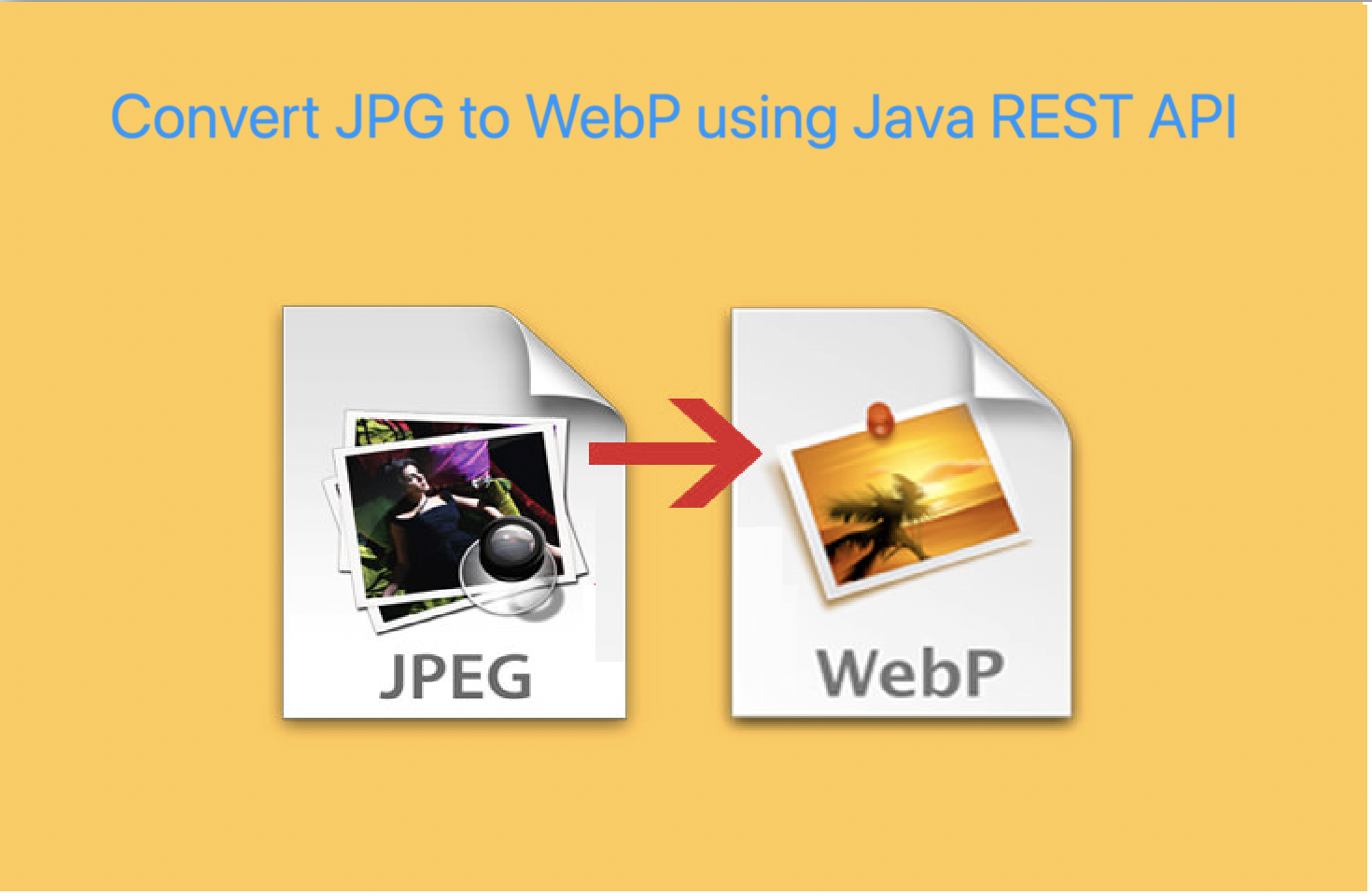
Convertiți jpg în webp în Java
În acest ghid, vă vom arăta cum să utilizați Java pentru a converti formatele de imagine JPG, PNG, JPEG și GIF în WebP. Procesul este simplu și direct și poate fi integrat cu ușurință în aplicația dvs. Java existentă. Indiferent dacă trebuie să convertiți o singură imagine sau să procesați în serie mai multe imagini, ghidul nostru facilitează conversia JPG în WebP, PNG în WebP, JPEG în WebP și GIF în WebP cu ușurință.
Știm că imaginile JPEG sunt foarte compresibile, destul de portabile și compatibile cu aproape toate dispozitivele. De asemenea, imaginile JPEG de înaltă rezoluție sunt vibrante și colorate. În mod similar, compresia în PNG este fără pierderi și este bună pentru imagini detaliate, cu contrast ridicat. Cu toate acestea, formatul WebP este dezvoltat de Google și este un format de imagine modern popular, care oferă o compresie superioară fără pierderi și cu pierderi pentru imaginile de pe web. În general, este mult mai mic (25%-34%) decât JPG, PNG etc și, prin urmare, site-urile se încarcă mai repede. Acum haideți să explorăm detaliile despre Cum să convertiți JPG în WebP în Java.
- JPG în API-ul REST WebP
- Convertiți JPG în WebP în Java
- PNG în WebP în Java
- GIF în WebP folosind comenzile cURL
JPG în API-ul REST WebP
Aspose.Imaging Cloud SDK pentru Java este una dintre cele mai bune soluții ale noastre, care oferă capabilități de procesare și conversie a imaginilor fiabile. Furnizați capabilități de procesare a imaginii (editare și transformare) în aplicația dvs. Java folosind linii de cod simple. API-ul este capabil să proceseze imagini raster, fișiere Photoshop, metafișiere și format WebP. Acum, conform domeniului acestui articol, îl vom folosi pentru a converti jpg în webp în aplicația Java. Acum, primul pas este să adăugați referință API în proiectul nostru java prin includerea următoarelor informații în pom.xml (proiect de tip maven build).
<repositories>
<repository>
<id>aspose-cloud</id>
<name>artifact.aspose-cloud-releases</name>
<url>http://artifact.aspose.cloud/repo</url>
</repository>
</repositories>
<dependencies>
<dependency>
<groupId>com.aspose</groupId>
<artifactId>aspose-imaging-cloud</artifactId>
<version>22.4</version>
</dependency>
</dependencies>
Odată ce referința API-ului REST a fost adăugată în proiectul Java, vă rugăm să obțineți acreditările de client de la Cloud Dashboard. În caz contrar, mai întâi trebuie să înregistrați un cont gratuit în timp ce utilizați o adresă de e-mail validă.
Convertiți JPG în WebP în Java
În această secțiune, vom discuta toate detaliile legate de conversia JPG în WebP folosind fragmentul de cod Java.
- În primul rând, creați un obiect al ImagingApi folosind acreditări personalizate
- În al doilea rând, încărcați imaginea JPG folosind metoda readAllBytes(…) și transmiteți valoarea returnată matricei byte[]
- În al treilea rând, creați o instanță de UploadFileRequest furnizând imaginea JPEG ca argument și încărcați-o în stocarea în cloud folosind metoda uploadFile (…)
- Acum creați un obiect ConvertImageRequest care ia ca argumente numele imaginii JPEG și formatul „webp”.
- Apelați metoda convertImage(…) pentru a efectua conversia JPG în WebP. Ieșirea este apoi returnată ca flux de răspuns
- În cele din urmă, salvați WebP-ul rezultat pe unitatea locală folosind obiectul FileOutputStream
// Obțineți ClientID și ClientSecret de pe https://dashboard.aspose.cloud/
String clientId = "bb959721-5780-4be6-be35-ff5c3a6aa4a2";
String clientSecret = "4d84d5f6584160cbd91dba1fe145db14";
// creați obiectul Imaging
ImagingApi imageApi = new ImagingApi(clientSecret, clientId);
// încărcați imaginea JPEG de intrare de pe unitatea locală
File file1 = new File("butterfly-yellow.jpeg");
byte[] imageStream = Files.readAllBytes(file1.toPath());
// creați obiectul cererii de încărcare a fișierelor
UploadFileRequest uploadRequest = new UploadFileRequest("input.jpg",imageStream,null);
// încărcați imaginea jpg în spațiul de stocare în cloud
imageApi.uploadFile(uploadRequest);
// specificați formatul de ieșire ca WebP
String format = "webp";
// Creați obiect de solicitare de conversie a imaginii
ConvertImageRequest convertImage = new ConvertImageRequest("input.jpg", format, null, null);
// convertiți JPG în WebP și returnați rezultatul în fluxul de răspuns
byte[] resultantImage = imageApi.convertImage(convertImage);
// Salvați WebP rezultat pe unitatea locală
FileOutputStream fos = new FileOutputStream("/Users/nayyer/Documents/" + "output.webp");
fos.write(resultantImage);
fos.close();
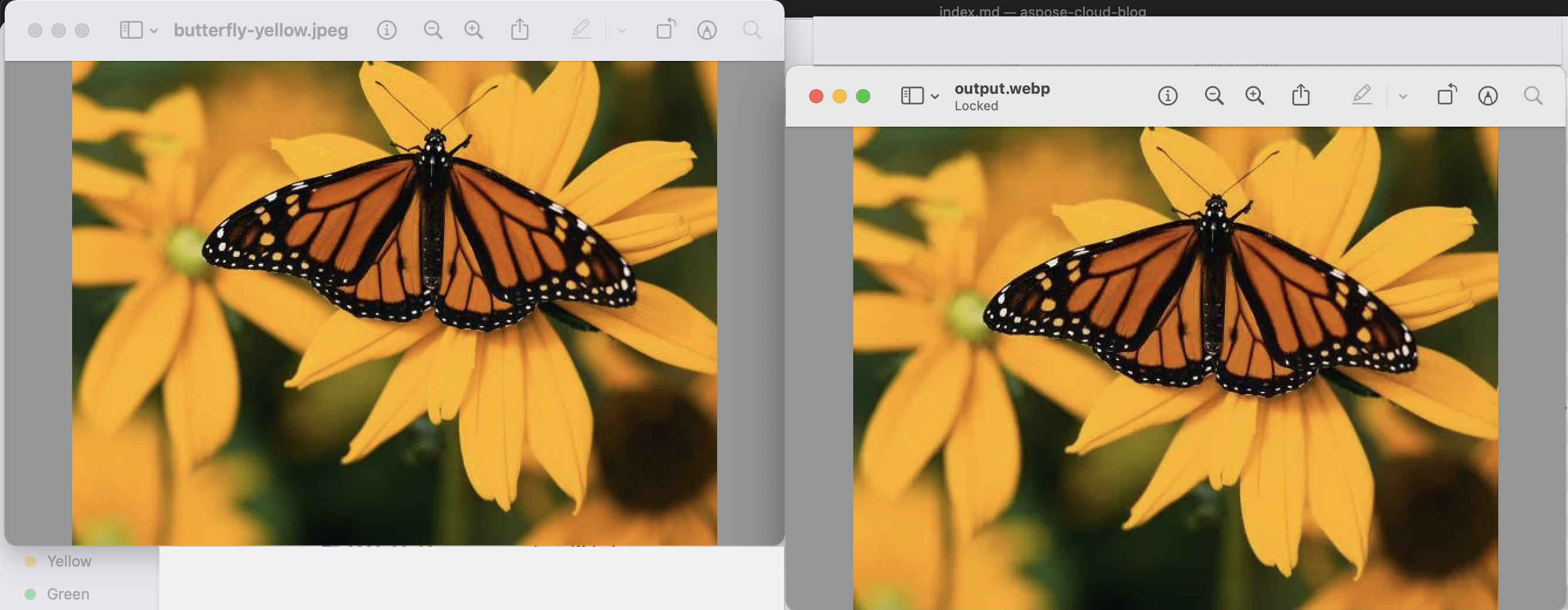
Imagine: - previzualizarea conversiei JPG în WebP
PNG în WebP în Java
Să discutăm detaliile despre cum putem efectua conversia PNG în WebP fără a utiliza stocarea în cloud. Imaginea sursă este încărcată de pe unitatea locală, iar după conversie, fișierul rezultat este stocat și pe hard disk local.
- Mai întâi, creați un obiect al ImagingApi folosind acreditări personalizate
- În al doilea rând, încărcați imaginea PNG folosind metoda readAllBytes(…) și treceți la matricea byte[]
- În al treilea rând, creați un obiect CreateConvertedImageRequest care ia ca argumente numele imaginii PNG și formatul webp.
- Acum apelați metoda createConvertedImage (…) pentru a efectua conversia PNG în WebP. Ieșirea este returnată ca flux de răspuns
- În cele din urmă, salvați WenP rezultat pe unitatea locală folosind obiectul FileOutputStream
// Obțineți ClientID și ClientSecret de pe https://dashboard.aspose.cloud/
String clientId = "bb959721-5780-4be6-be35-ff5c3a6aa4a2";
String clientSecret = "4d84d5f6584160cbd91dba1fe145db14";
// creați obiectul Imaging
ImagingApi imageApi = new ImagingApi(clientSecret, clientId);
// încărcați imaginea PNG de pe unitatea locală
File file1 = new File("source.png");
byte[] imageStream = Files.readAllBytes(file1.toPath());
// specificați formatul de ieșire ca WebP
String format = "webp";
// Creați obiect de solicitare de conversie a imaginii
CreateConvertedImageRequest convertRequest = new CreateConvertedImageRequest(imageStream,format,null,null);
// convertiți PNG în WebP și returnați rezultatul în fluxul de răspuns
byte[] resultantImage = imageApi.createConvertedImage(convertRequest);
// Salvați WebP rezultat pe unitatea locală
FileOutputStream fos = new FileOutputStream("/Users/nayyer/Documents/" + "output.webp");
fos.write(resultantImage);
fos.close();
Notă:- Pentru a salva WebP-ul rezultat pe stocarea în cloud, transmiteți detaliile căii WebP în timp ce creați un obiect CreateConvertedImageRequest. În această abordare, ultimul pas de stocare a fluxului de ieșire pe unitatea locală va fi omis.
GIF în WebP folosind comenzile cURL
În afară de codul Java, API-ul REST poate fi accesat și prin comenzile cURL. Deci, în această secțiune, vom efectua conversia GIF în WebP folosind comenzile cURL. Acum, condiția prealabilă este să generați un token de acces JWT (pe baza acreditărilor clientului) folosind următoarea comandă.
curl -v "https://api.aspose.cloud/connect/token" \
-X POST \
-d "grant_type=client_credentials&client_id=bb959721-5780-4be6-be35-ff5c3a6aa4a2&client_secret=4d84d5f6584160cbd91dba1fe145db14" \
-H "Content-Type: application/x-www-form-urlencoded" \
-H "Accept: application/json"
Odată ce JWT a fost generat, executați următoarea comandă pentru a efectua conversia GIF în WebP și pentru a salva rezultatul pe unitatea locală
curl -X -v GET "https://api.aspose.cloud/v3.0/imaging/UpdateGIFSampleImage.gif/convert?format=webp" \
-H "accept: application/json" \
-H "authorization: Bearer <JWT>" \
-o "output.webp"
Concluzie
Articolul a oferit toate detaliile necesare despre conversia JPG în WebP, PNG în WebP și GIF în WebP folosind Java. În același timp, am învățat și pașii pentru a transforma GIF în WebP folosind comenzile cURL. Vă rugăm să rețineți că vă încurajăm să explorați Documentația produsului, care este o sursă uimitoare de informații. Vă va lumina cu privire la alte funcții interesante oferite în prezent de REST API.
În plus, puteți lua în considerare și testarea caracteristicilor API prin SwaggerUI (într-un browser web) și, în cazul în care trebuie să descărcați și să modificați codul sursă, acesta poate fi accesat din GitHub (publicat sub licență MIT). În cele din urmă, dacă întâmpinați probleme în timpul utilizării API-ului, vă rugăm să nu ezitați să ne contactați pentru o rezolvare rapidă prin intermediul forumul de asistență pentru produse.
Articole similare
Vă rugăm să vizitați următoarele link-uri pentru a afla mai multe despre: